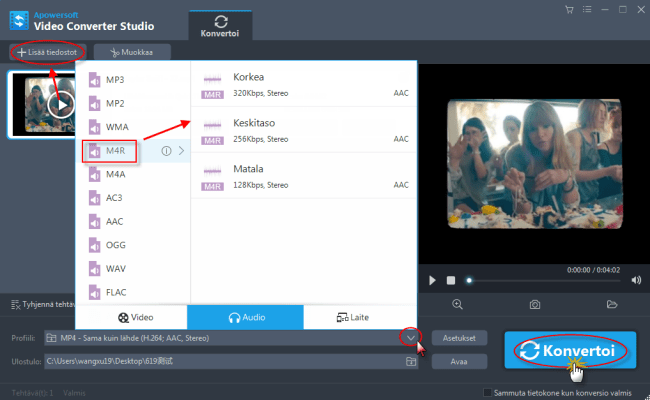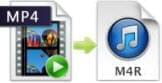 M4R on tiedostomuoto, jota käytetään nimenomaan iPhonen soittoäänissä. Toisin kuin Android-käyttäjät, jotka voivat asettaa soittoääniä vapaammin, me iPhonen käyttäjät voimme asettaa soittoääneksi vain M4R-formaatissa olevia tiedostoja. Osalla käyttäjistä on jo olemassa melkoinen määrä MP4-musiikkitiedostoja. Tässä artikkelissa haluamme nyt esitellä, miten voit helposti ja nopeasti tehdä soittoääniä iPhonellesi. Jatka lukemista niin esittelemme sinulle pari loistavaa MP4:stä M4R-tiedostoksi muunninta.
M4R on tiedostomuoto, jota käytetään nimenomaan iPhonen soittoäänissä. Toisin kuin Android-käyttäjät, jotka voivat asettaa soittoääniä vapaammin, me iPhonen käyttäjät voimme asettaa soittoääneksi vain M4R-formaatissa olevia tiedostoja. Osalla käyttäjistä on jo olemassa melkoinen määrä MP4-musiikkitiedostoja. Tässä artikkelissa haluamme nyt esitellä, miten voit helposti ja nopeasti tehdä soittoääniä iPhonellesi. Jatka lukemista niin esittelemme sinulle pari loistavaa MP4:stä M4R-tiedostoksi muunninta.
Ennen kuin siirrymme eteenpäin, meidän on ensin tiedettävä, mitä MP4-tiedostoformaatti tarkoittaa. MP4-formaattia käytetään äänen ja videon tallennukseen. Tämä muoto yleensä sekoitetaan muihin tiedostomuotoihin, mutta todellisuudessa MP4 on mediaformaatti, jota yleensä käytetään audion ja videon tallentamiseen. Jos haluat purkaa musiikkia MP4-tiedostosta ja käyttää niitä soittoääninä, jatka tämän artikkelin lukemista.
Kaksi loistavaa tapaa, miten konvertoida MP4-tiedostoja M4R-muodoon
Tapa 1: Helpoimman verkkotyökalun avulla
Tapa 2: Ammattikäyttöisen sovelluksen avulla
1
Käytä verkkotyökalua konvertoimiseen
Online-sovelluksen käyttäminen on erittäin suositeltavaa, jos et halua ladata tai asentaa mitään sovelluksia tietokoneellesi. Paras tällainen sovellus tähän tarkoitukseen on Apowersoft Ilmainen Video ja Audio Konvertteri. Se on ilmainen web-pohjainen työkalu, joka auttaa muuntamaan tiedoston muihin tiedostomuotoihin. Katso alta opas tämän sovelluksen käytöstä.
- Klikkaa ”Selaa…” -painiketta ladataksesi MP4-videoita palveluun.
- Valitse ”M4R” tallennettavan tiedoston formaatiksi.
- Klikkaa ”Muunna” -painiketta aloittaaksesi MP4:stä M4R:ksi muuntamisen.
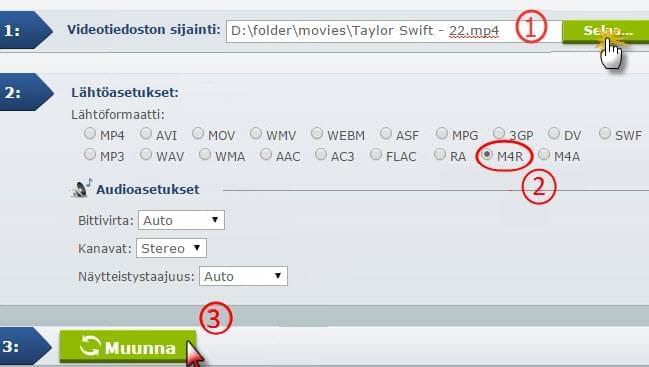
Odota hetki ja tiedosto on pian muunnettu ja tallennettu tietokoneeseen. Sitten voit siirtää sen Applen puhelimeen ja asettaa sen soittoääneksi.
2
Käytä ammattimaista konverteria
Toinen hyvä ja ammattimainen muunnin, jota voi käyttää tähän tarkoitukseen, on Video Converter Studio. Tämä on yhteensopiva vain Windows-käyttöjärjestelmän kanssa. Huolimatta siitä, että se ammattikäyttöinen muunnin, se on yksinkertainen ja siinä on käyttäjäystävällinen käyttöliittymä – osa käyttäjistä oppii sovelluksen käytön jopa heti ensisilmäyksellä. Mikä parasta, ohjelma konvertoi MP4-tiedostoja M4R-formaattiin suurella nopeudella. Lisäksi ohjelmassa on ominaisuus, jonka avulla voit muuntaa useita tiedostoja kerralla. Joten jos haluat tehokkaamman ja ammattilaistasoisen työkalun, tämä sovellus on hyvä vaihtoehto. Seuraa ohjeita ja neuvomme, miten käytät tätä ohjelmaa.
- Lataa ja asenna sovellus tietokoneellesi.
- Käynnistä se asennuksen jälkeen. Valitse ”Lisää tiedostot” ja lisää MP4-tiedosto sovellukseen.
- Kun tämä on valmis, klikkaa ”Profiili” -valikosta tiedostomuoto. Valitse tiedostomuodoksi ”M4R”.
- Paina sitten ”Konvertoi” -painiketta aloittaaksesi muuntamisen. M4R tiedosto tallennetaan nyt tietokoneellesi.
Sen lisäksi, että voit muuntaa MP4 M4R:ksi, tässä työkalussa on myös sisäänrakennettu videoeditori, jonka avulla voit leikata, rajata ja kiertää videota. Lisäksi voit lisätä tehosteita, vesileimoja ja tekstityksen videoon, jotta videosta tulisi entistäkin parempi.
Johtopäätös
Nyt osaamme asettaa asettaa iPhoneen persoonallisia soittoääniä, kunhan vain seuraat yllä neuvottuja ohjeita, miten konvertoida MP4 M4R:ksi. Molemmat näistä ovat hyödyllisiä työkaluja. Mitä tulee online-työkaluihin, internet-yhteys on olennainen edellytys tai muuten sovellus ei toimi. Päinvastoin, Video Converter Studio antaa sinun muuntaa ja jopa muokata mediatiedostoja ilman internetyhteyttä.
Vinkkejä: Kun olet päättänyt, mitä työkalua haluat käyttää, voit nyt siirtää M4R-tiedoston iPhoneen käyttämällä Apowersoft Phone Manager. Tämä työkalu on tehty varta vasten, että voi hallita puhelimen tiedostoja ja siirtää tiedostoja puhelimeen. Voit lukea lisää tästä, miten siirtää musiikkia tietokoneelta iPhoneen.